
Lorsqu’on examine le paysage des jeux en accès anticipé, on constate que leurs performances peuvent varier considérablement. Certains titres sont remarquablement aboutis, rivalisant avec des titres AAA déjà bien établis, tandis que d’autres peuvent être quasiment injouables.inZOI, dont il est question ici, se situe entre les deux : il est jouable, mais comporte néanmoins des défis.
Le jeu se distingue par une gamme complète de paramètres graphiques, permettant aux joueurs de personnaliser leur expérience visuelle selon leurs préférences. Cette flexibilité est essentielle pour optimiser la qualité d’image et la fréquence d’images, en fonction des objectifs spécifiques du joueur.
Pour les joueurs équipés d’une carte graphique Nvidia, inZOI prend en charge le DLSS (Deep Learning Super Sampling), permettant des fréquences d’images améliorées. Il est toutefois important de noter qu’à l’heure actuelle, la technologie FSR (FidelityFX Super Resolution) d’AMD n’est pas disponible, mais les joueurs peuvent ajuster manuellement l’échelle de rendu pour améliorer les performances.
Paramètres PC optimaux pour des performances améliorées
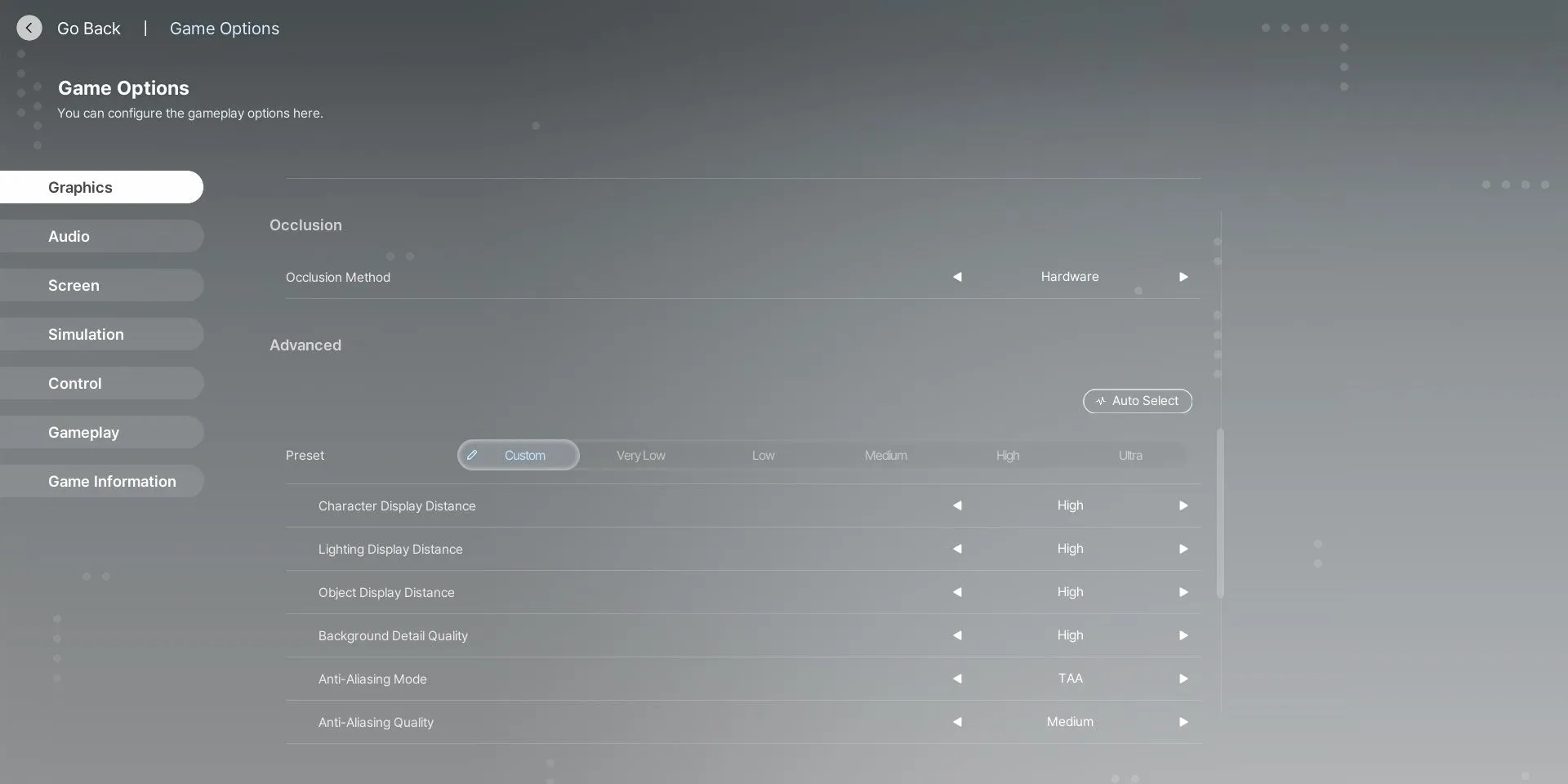
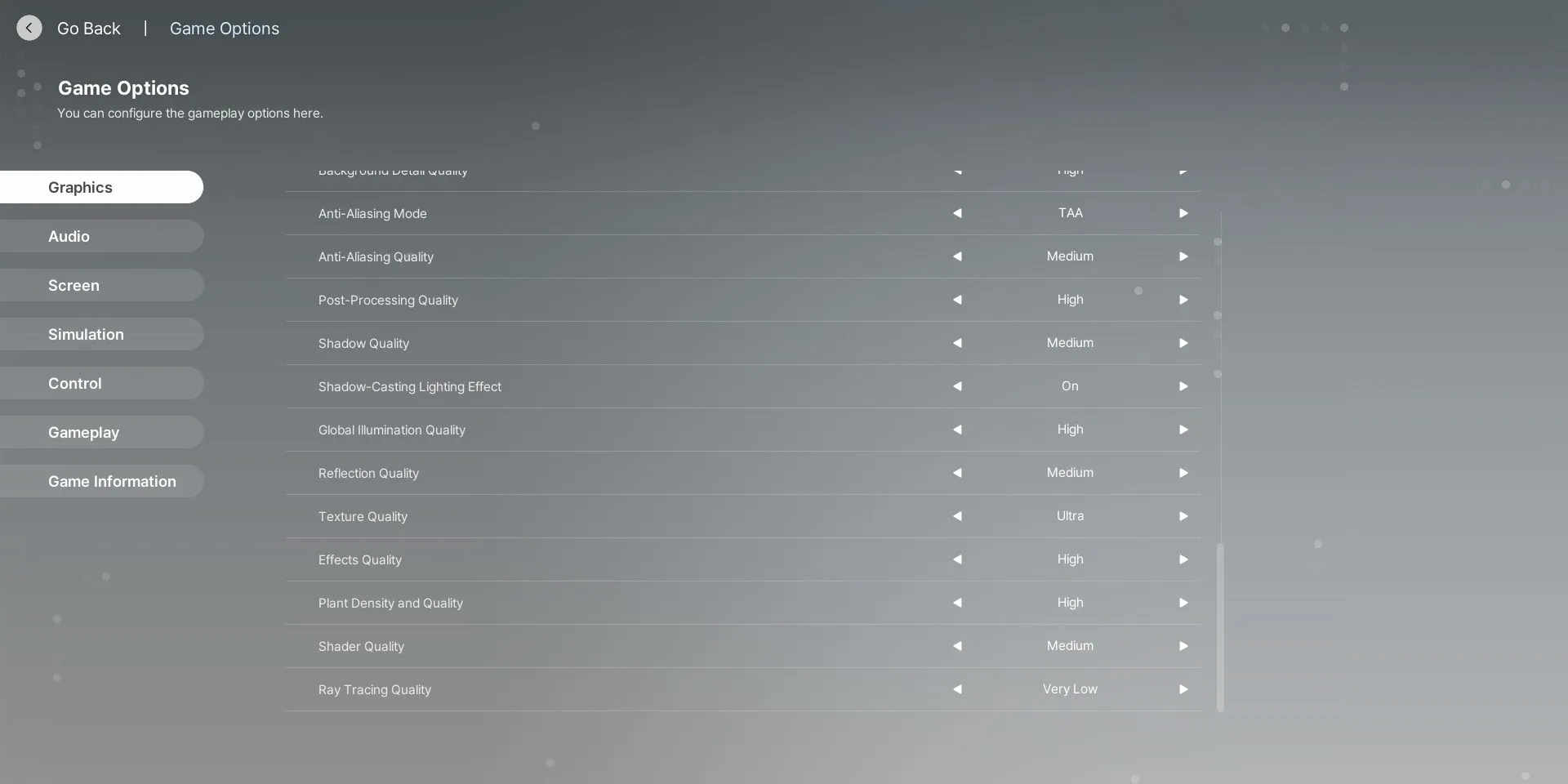
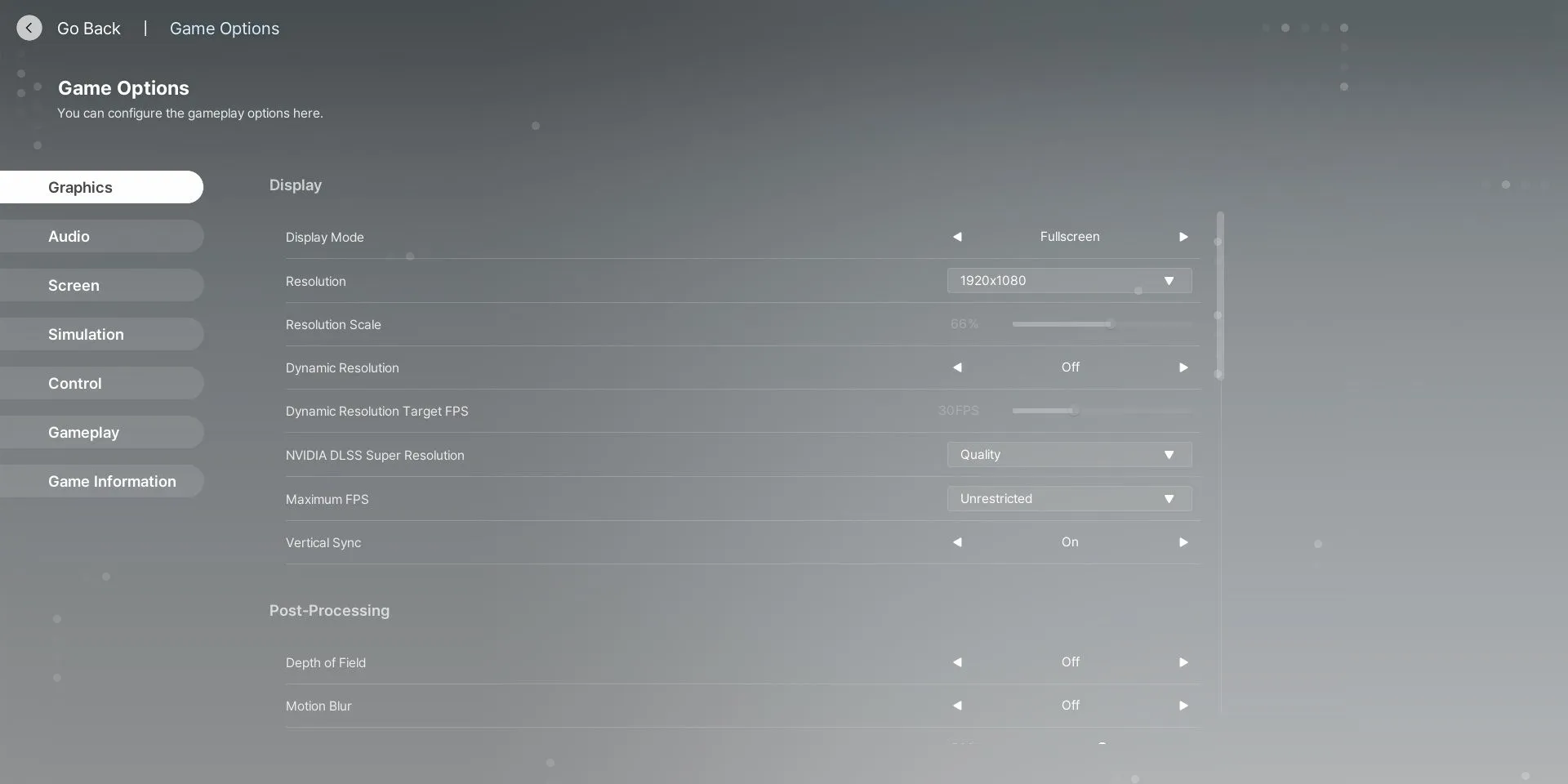
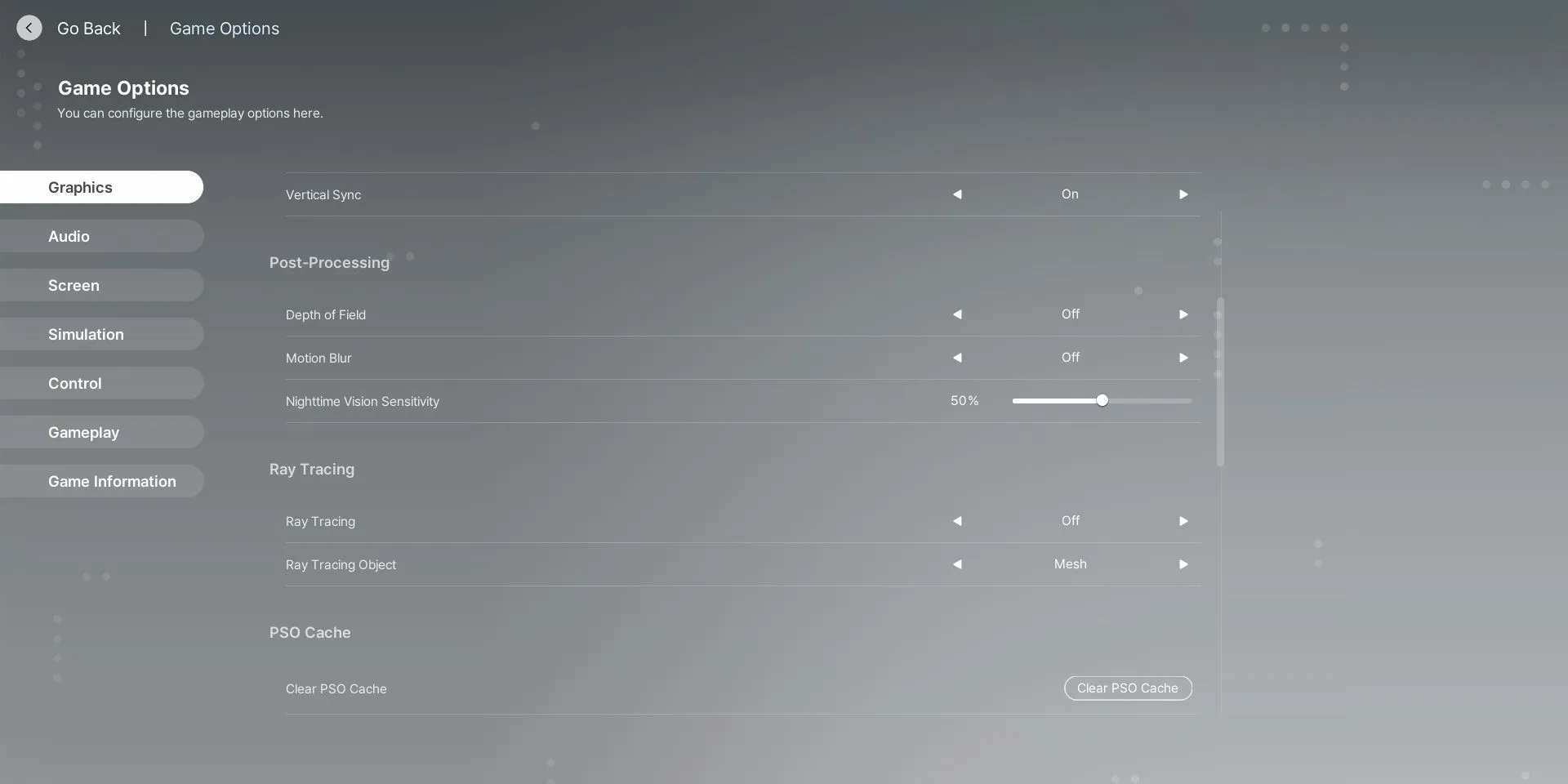
Bien que minimiser les paramètres graphiques maximise généralement la fréquence d’images, rares sont les joueurs qui apprécient les jeux en mode « patate » uniquement pour des raisons de performances. Grâce à des tests approfondis avec les paramètres graphiques, nous avons identifié une configuration équilibrée permettant d’obtenir des fréquences d’images respectables sans compromettre excessivement la qualité d’image.
Les paramètres clés qui ont un impact notable sur les fréquences d’images dans inZOI incluent :
- Ray-tracing : désactivé
- Qualité du lancer de rayons : moyenne
- Qualité de l’ombre : moyenne
- Qualité de réflexion : moyenne
- Qualité de l’anticrénelage : moyenne
- Qualité du post-traitement : moyenne
- Qualité de texture : Ultra
- Qualité du shader : moyenne
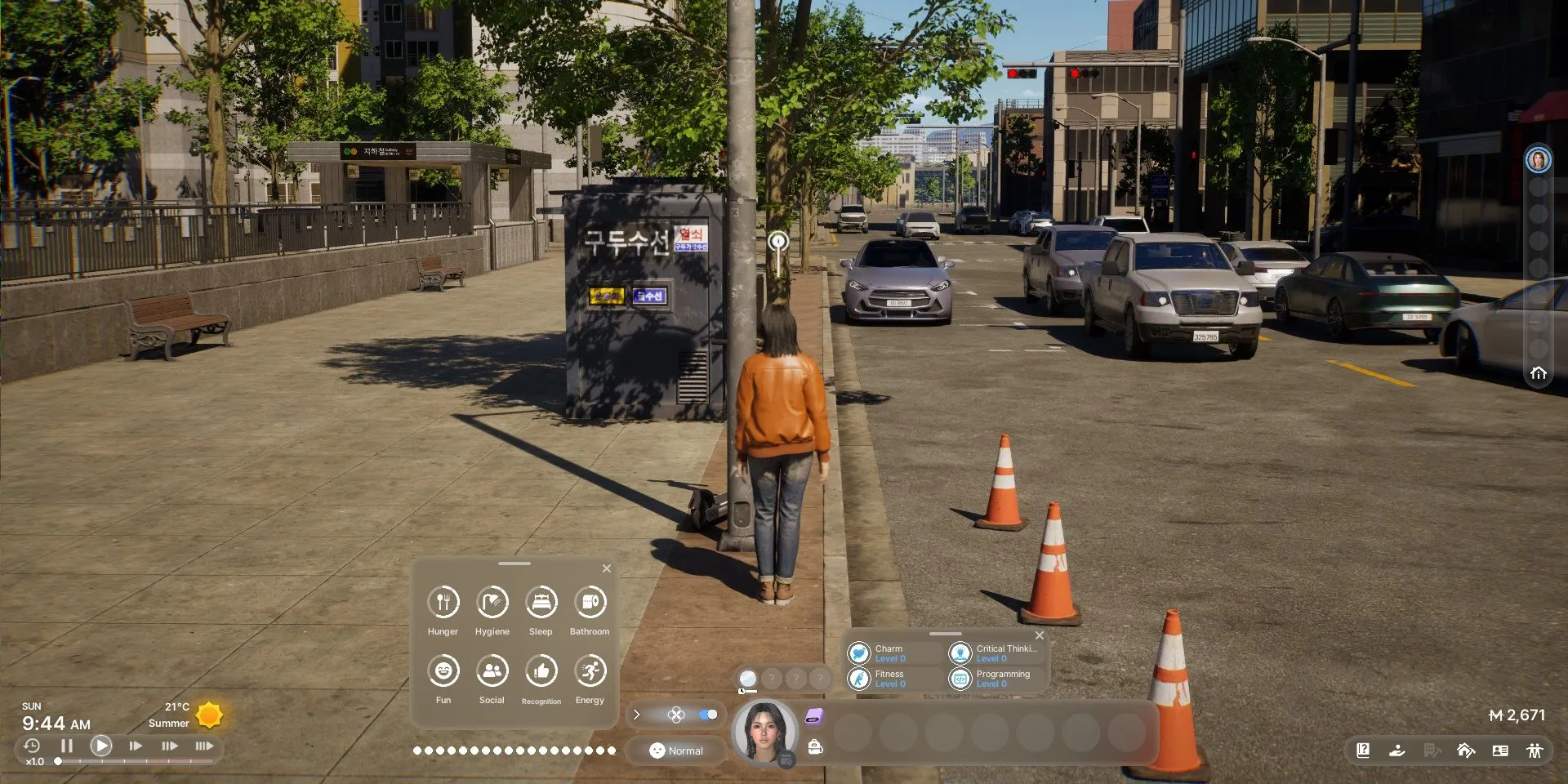
Il est conseillé de commencer par définir les options graphiques sur le préréglage Élevé. Ensuite, vous pouvez passer au réglage Personnalisé et ajuster les valeurs comme indiqué ci-dessus. Cette configuration optimale permet souvent au jeu de tourner autour de 60 images par seconde, bien que la moyenne reste plus proche de 50, ce qui est appréciable pour un titre en accès anticipé avec une telle fidélité visuelle. Les utilisateurs de la version bureau avec 12 Go de VRAM bénéficieront probablement de performances encore meilleures.
Si vous souhaitez améliorer davantage la fréquence d’images, l’activation du DLSS Nvidia avec les préréglages Qualité (échelle de rendu 66 %) ou Performance (échelle de rendu 50 %) peut s’avérer utile. Cependant, nous vous recommandons d’éviter le paramètre Ultra Performance, car il a tendance à dégrader considérablement la clarté visuelle.
Il est essentiel de garder à l’esprit que des saccades occasionnelles sont une réalité courante dans inZOI, persistant même si vous désélectionnez les fonctionnalités de qualité visuelle. Ces perturbations ont tendance à se produire lors de l’entrée dans de nouveaux environnements où les ressources sont chargées en temps réel.
Pour atténuer ces saccades, pensez à ajuster les paramètres de distance d’affichage des objets, de distance d’affichage de l’éclairage, ainsi que de densité et de qualité des plantes. Un réglage précis de ces valeurs peut améliorer la fluidité de l’expérience de jeu.
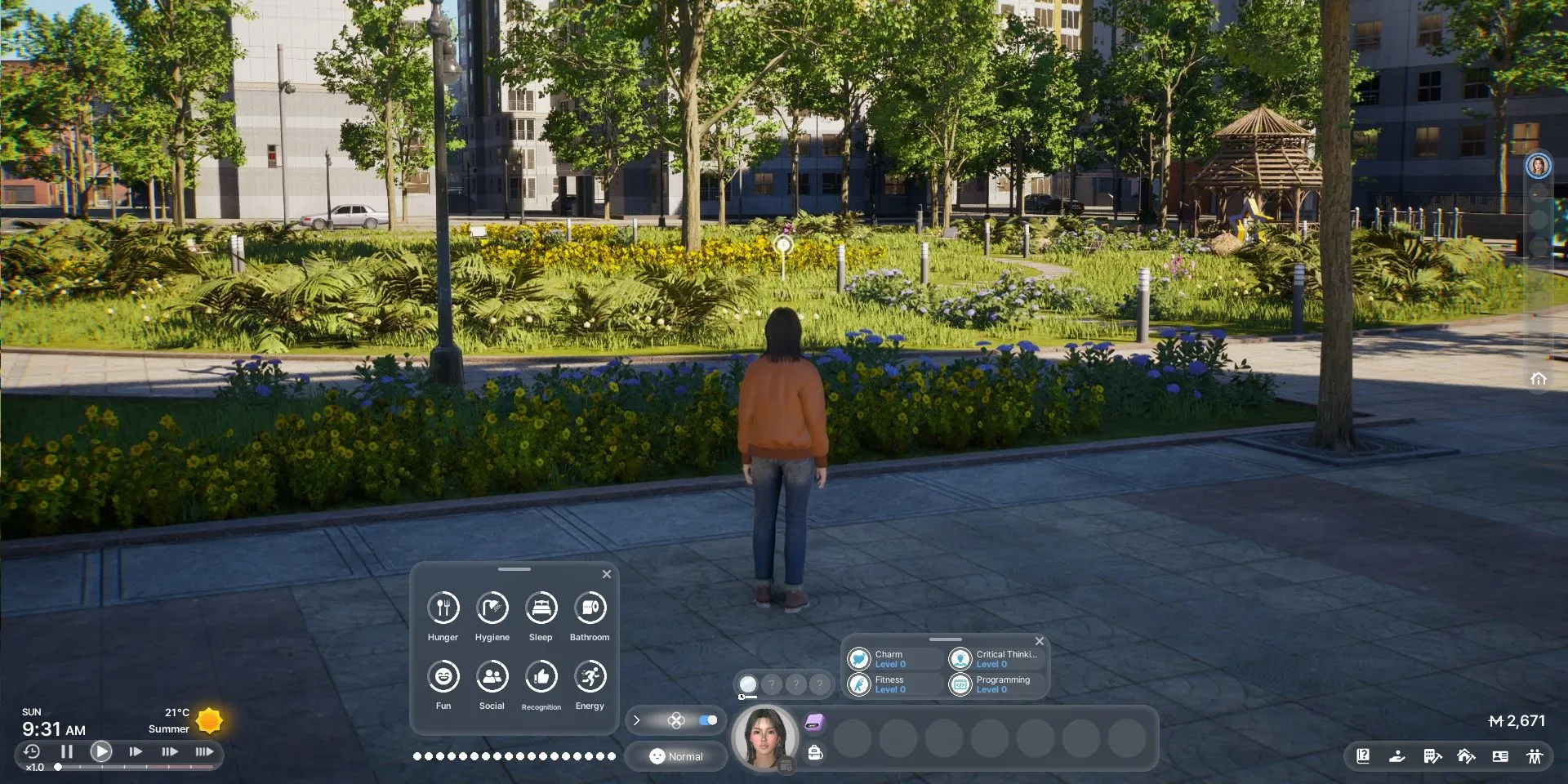
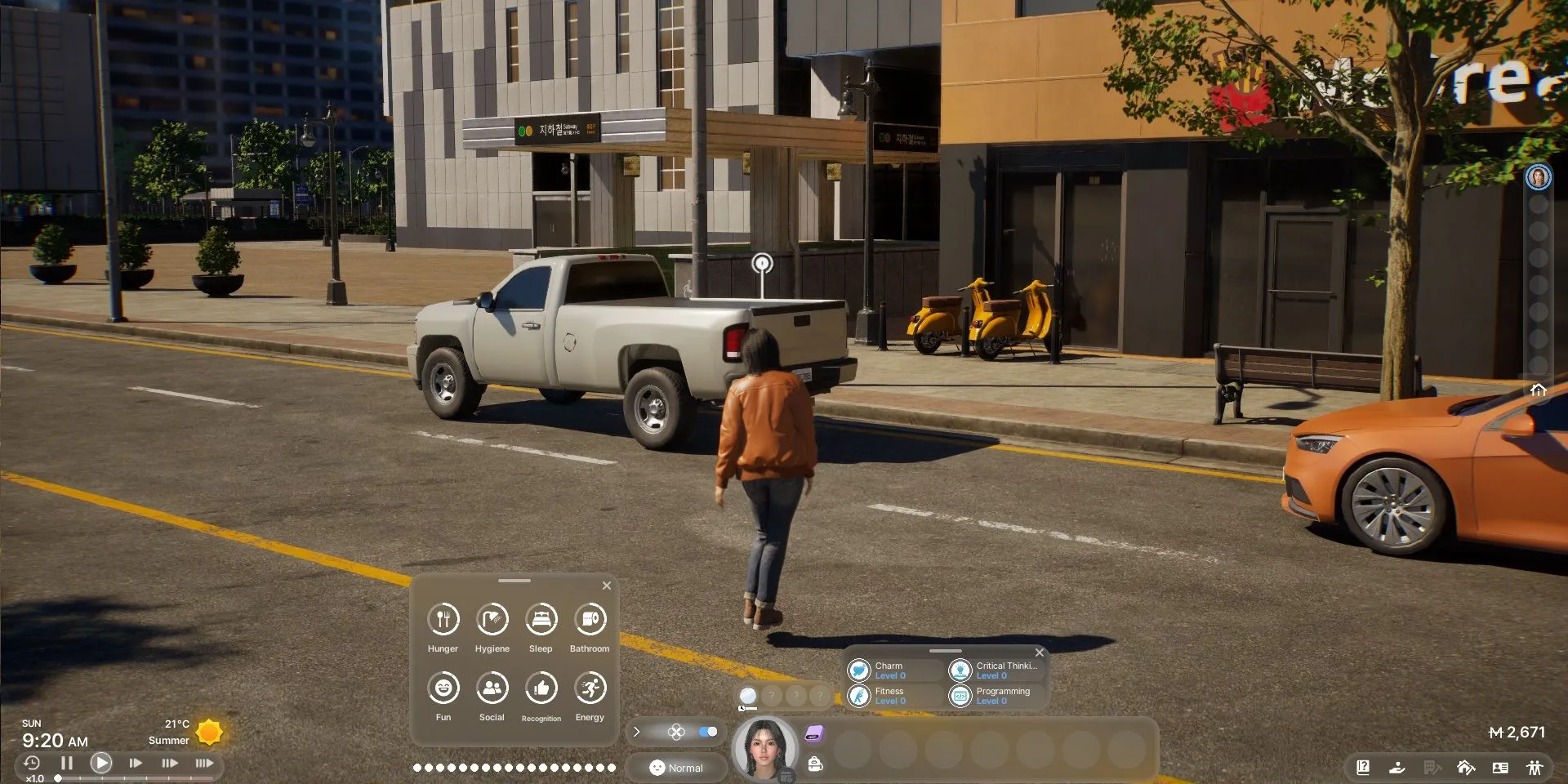




Laisser un commentaire ▼